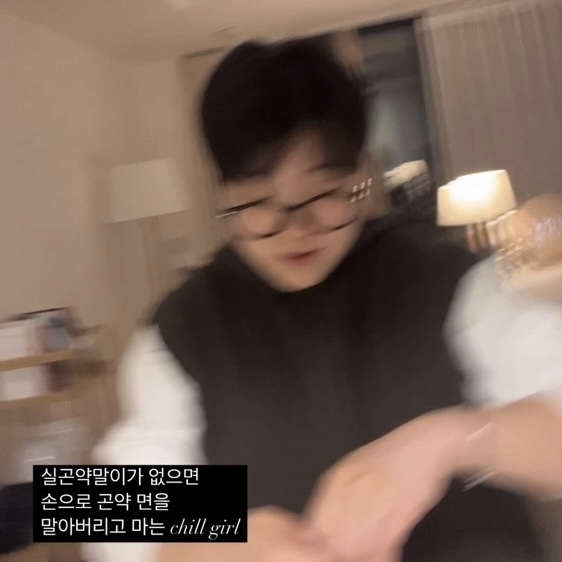expo 실행 및 설치
⎡처음 배우는 리액트 네이티브⎦를 보면서 따라했는데 Deprecated 된 command가 있어서 몇 번 막혔다.
npm install -g expo-cliexpo init my-first-expocd my-first-expo=>npm installnpx expo start
하면 아래 큐알이 뜬다!
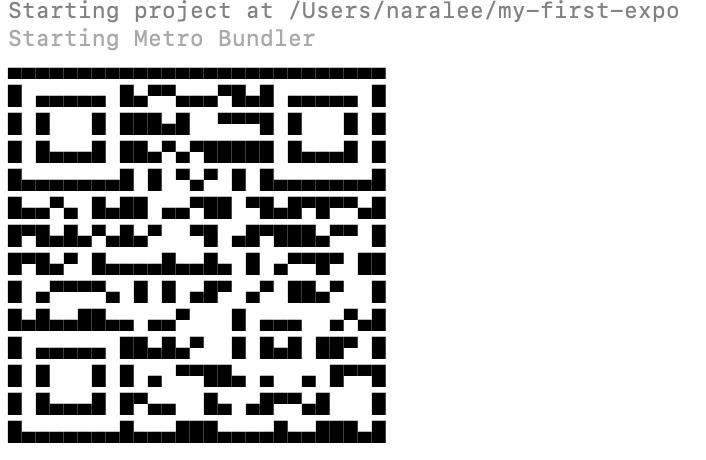
여기까지 하면 일단 expo는 성공적으로 설치 완료한 것이다!
내 핸드폰 에서 expo go 앱 설치하고 저 큐알 찍으면 실행되고 있는 모습을 확인할 수 있다.
핸드폰이랑 컴퓨터랑 같은 네트워크 (와이파이)에 연결되어 있어야 한다.
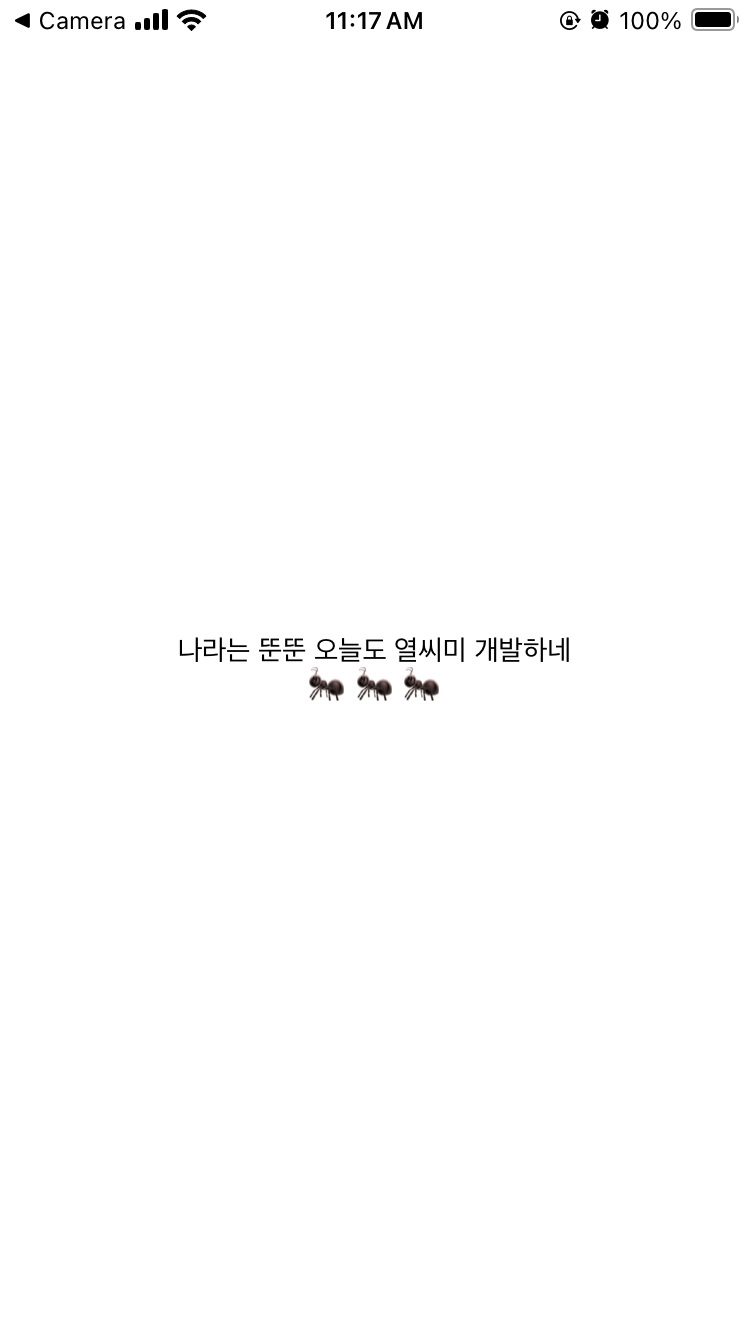
Xcode Simulator Setup
Expo Documentation 이랑 ⎡처음 배우는 리액트 네이티브⎦를 보면서 따라했다.
따라하다 막힌 부분만 기술하니 이 글을 보는 당신들은 먼저 저 Document랑 책을 차근차근 따라하고 막힐 때 이 글로 돌아오라.
첫 번째 막혔던 부분은 Xcode => Open Development Tools => Simulator => New Simulator 했을 때 "Create" 버튼이 안눌리더라...
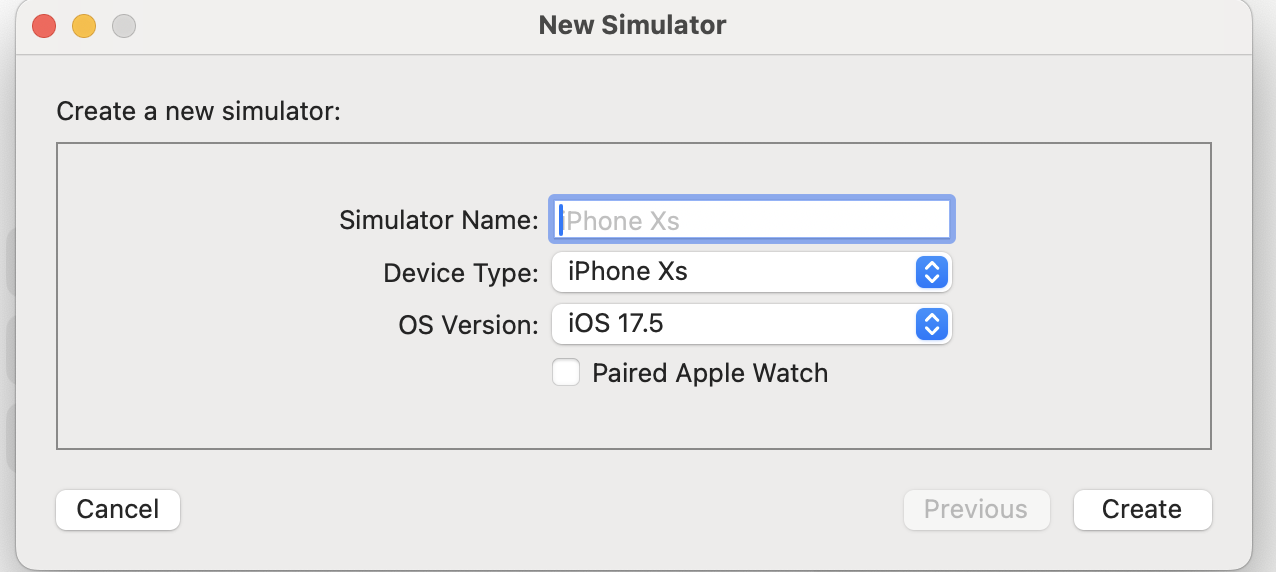
구글링 해보니 Xcode => Settings => Platforms 에서 iOS를 먼저 다운 받아야 하는 것이였다...!
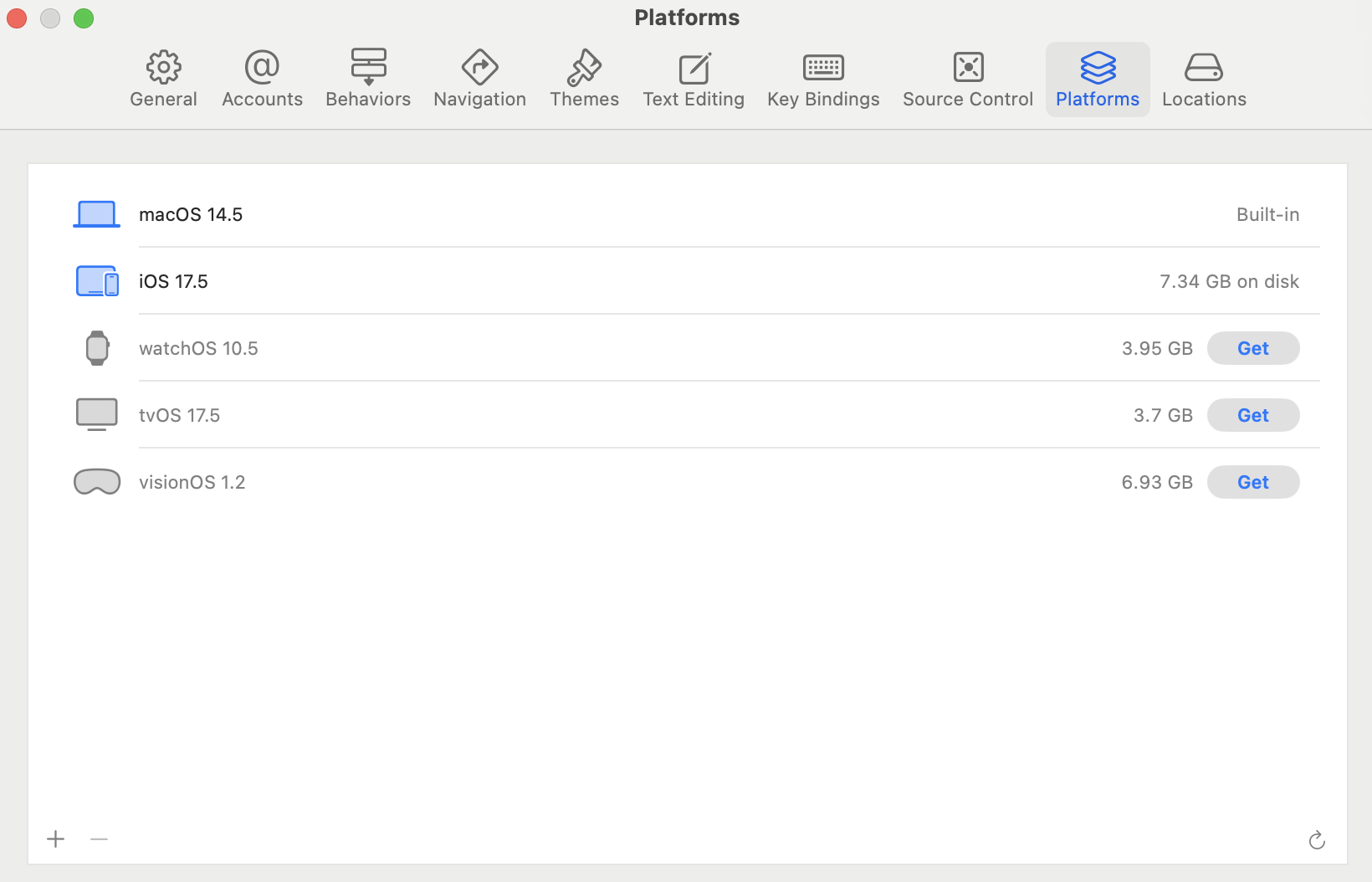
이제 되겠지 ? npx expo start 하고 i 입력해서 open iOS simulator 했을 때 계속 하단의 에러가 떴다...
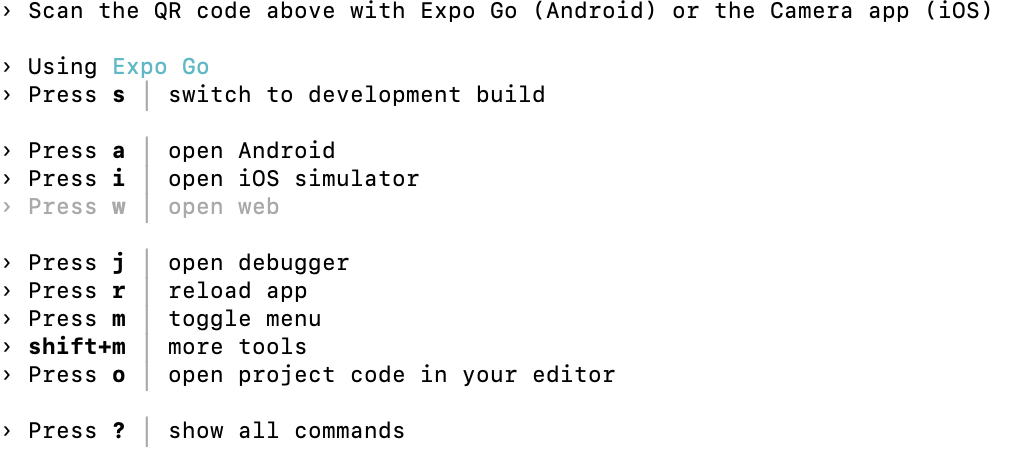
expo simulator error: command failed: osascript -e tell app "system events" to count processes whose name is "simulator" 28:69: execution error: not authorized to send apple events to system events. (-1743)"
후.. apple events 보낼 수 있게 [System Settings] => [Privacy & Security] => [Automation] => [Terminal]> => "System Event" 를 활성화 해주니 됐다!
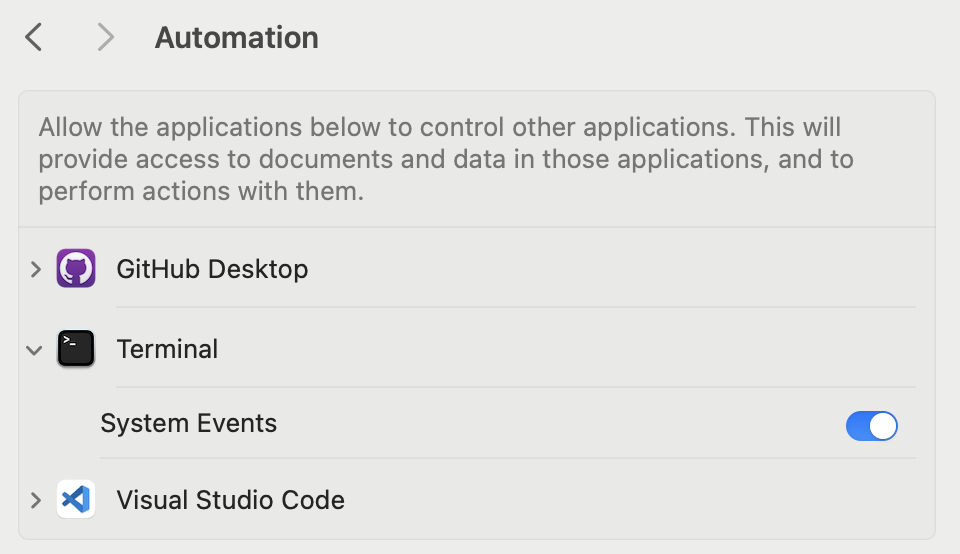
Android Emulator Setup
Android Emulator 역시 Expo Documentation 이랑 ⎡처음 배우는 리액트 네이티브⎦를 보면서 따라했다.
따라하다 막힌 부분만 기술하니 이 글을 보는 당신들은 먼저 저 Document랑 책을 차근차근 따라하고 막힐 때 이 글로 돌아오라.
저 다큐먼트 대로 하다가 환경 변수 environment variable 설정하는 부분에서 막혔다. 나와있는대로export command 를 그대로 써서 했는데 env command로 환경변수 확인해보면 추가가 안되어 있는거다. 그래서 구글링하다가 이 글을 찾았다!
환경 변수를 /.zshenv 파일에 추가해줘야하는 거였다.
vim ~/.zshenv command로 text editor를 열어서 하는 방법도 있는데 아래가 더 편하니까 echo 사용해서 했다.
// shell (zsh terminal 인 경우)
$ echo 'export ENV_VAR=12345' >> ~/.zshenv// shell (bash terminal 인 경우)
$ echo 'export ENV_VAR=12345' >> ~/.bash_profileadb --version이 terminal command 가 잘 실행되면 환경변수 잘 추가 된 것!
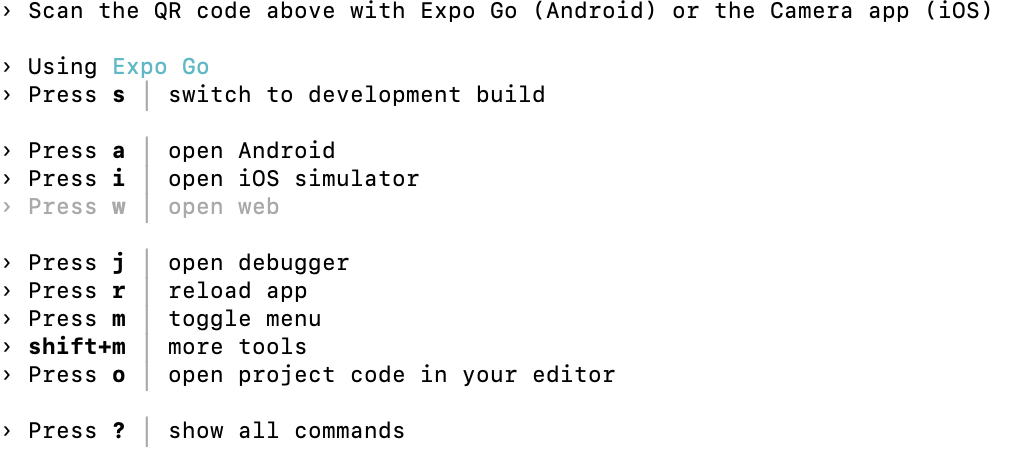
이제 a랑 i 누르면 Android Emulator와 Xcode Simulator가 뜬다! 🥳
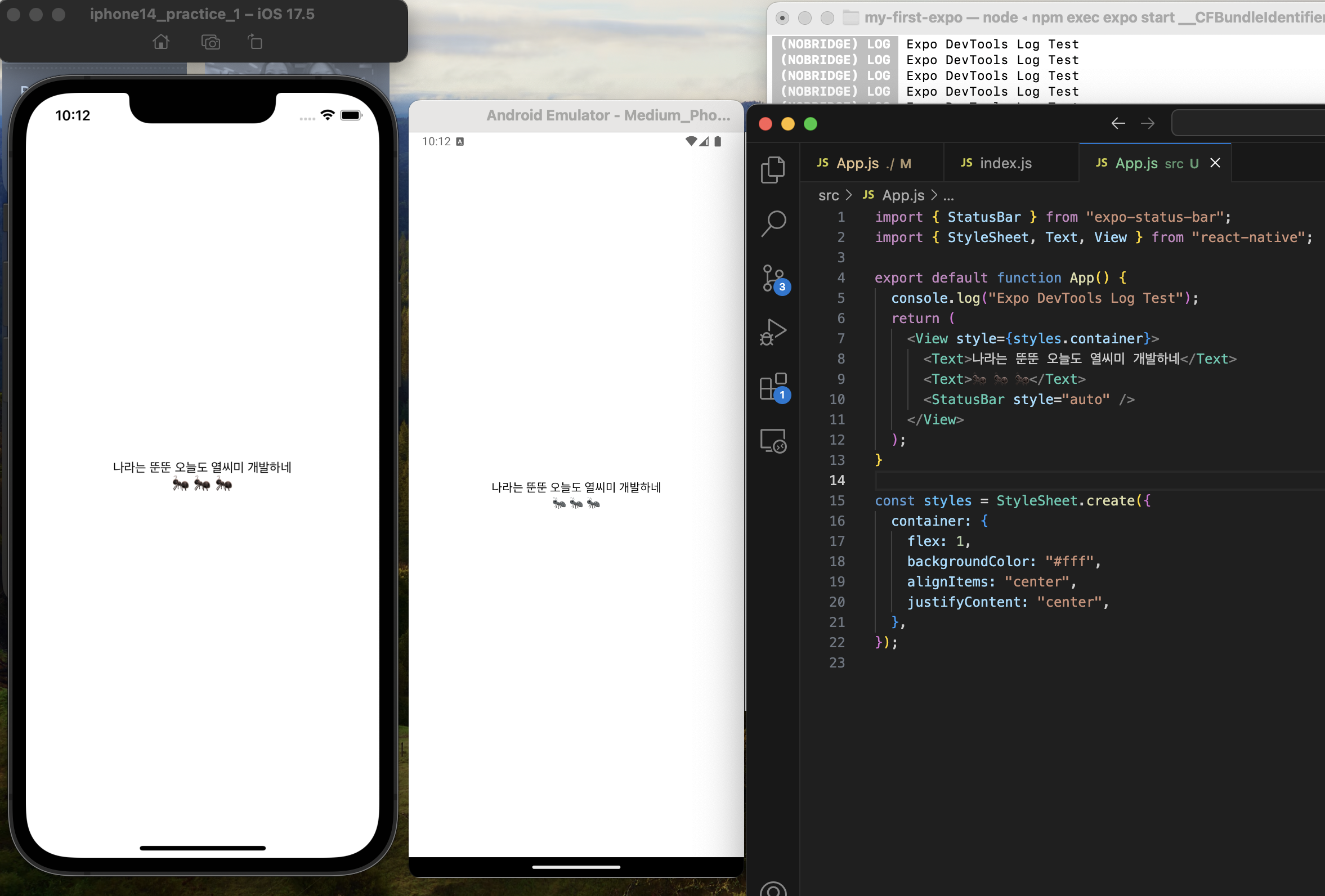
본 후기는 [한글과컴퓨터x한국생산성본부x스나이퍼팩토리] 한컴 AI 아카데미 (B-log) 리뷰로 작성 되었습니다.
#한컴AI아카데미 #AI개발자 #AI개발자교육 #한글과컴퓨터 #한국생산성본부 #스나이퍼팩토리 #부트캠프 #AI전문가양성 #개발자교육 #개발자취업